
Cum putem converti documente din format Office 2003 sau mai vechi in format Office 2007 sau Office 2010
Cum putem converti documente din format Office 2003 sau mai vechi in format Office 2007 sau Office 2010

Office 2007 si Office 2010 au posibilitatea de a deschide documente create in versiuni mai vechi de Office (2003 de exemplu) in Compatibility Mode. Singurul inconvenient este acela ca documentele in format mai vechi nu beneficiaza de toate functiile disponibile pentru documentele create cu Office 2007/Office 2010. Pentru a rezolva aceasta problema, singura solutie este folosirea feature-ului Convert (disponibil atat in Office 2007 cat si in Office 2010) pentru a converti documentele Office de tip vechi in documente Office in format nou. Mai jos va vom explica exact cum puteti converti un document Word Office 2003 in Office 2010 si in Office 2007, metoda de convertire diferind de la o editie la alta, insa fiind aceeasi pentru toate aplicatiile Office dintr-o singura editie.
Cum sa convertim un document Word 2003 in Word 2010
- atunci cand deschidem un fisier Word 2003 in MS Word 2010, in bara de titlu, imediat dupa numele documentului, este afisat [Compatibility Mode] (valabil si pentru documentele Office 2003 deschide in Office 2007)

- dupa ce ati deschis documentul in format vechi in Word 2010, dati click pe butonul File din coltul stanga-sus
- selectati Convert din meniul afisat (panoul din mijloc)
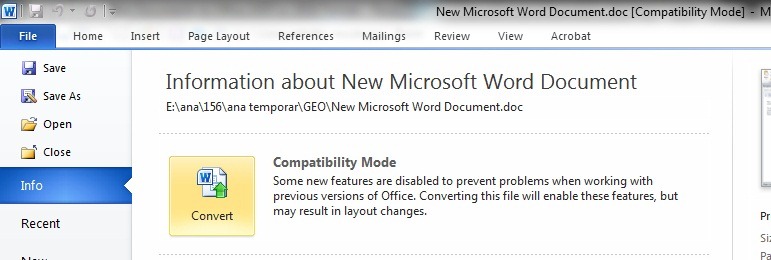
- va fi afisat un mesaj de avertizare care va informeaza ca documentul in format vechi va fi convertit intr-unul in format nou etc. Bifati Do not ask me again about converting documents apoi dati click pe OK pentru a face conversia
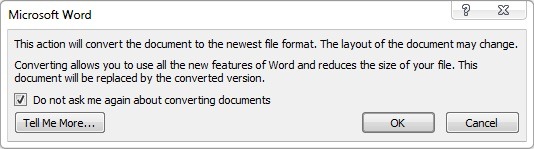
- dati din nou click pe File si selectati Exit din meniu
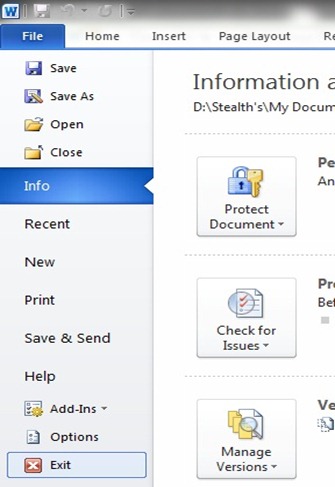
- cand veti fi intrebat daca doriti sa salvati modificarile dati clik pe Yes
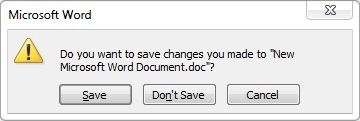
- veti observa cum documentul isi va schimba extensia din .doc in .docx
Cum sa convertim un document Word 2003 in Word 2007
- pentru a converti un document Word 2003 in format Word 2007, deschideti documentul in format vechi in Compatibility Mode apoi dati click pe butonul Office in coltul stanga-sus al documentului
- apoi dati click pe Convert
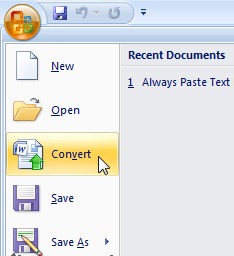
- apoi bifati Do not ask me again about converting documents si dati click pe Yes
- dati click din nou pe butonul de Office, apoi dati click pe Exit Word.
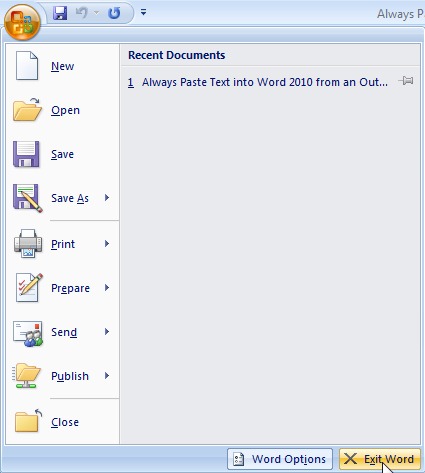
- in dialogul deschis, dati click pe Save pentru a salva documentul in format nou. Veti observa ca documentul nu va mai avea extensia .doc, ci .docx
Dupa convertire, functiile disponibile pentru documentele create in format 2007 sau 2010 vor fi disponibile si pentru fisierele modificate.
Nota: Retineti faptul ca procedura de conversie a unui fisier Office in format vechi intr-un fisier Office in format nou inlocuieste fisierul original. Daca doriti sa pastrati o copie a fisierului in format vechi este recomandat sa faceti o copie inainte de a face conversia. Fisierele convertite in format Office 2007 sau Office 2010 nu vor mai putea fi deschise in Office 2003 decat daca vor fi salvate ulterior in acest format.
Cum putem converti documente din format Office 2003 sau mai vechi in format Office 2007 sau Office 2010
What’s New
About Stealth
Pasionat de tehnologie, scriu cu plăcere pe StealthSettings.com începând cu anul 2006. Am o bogată experiență în sistemele de operare: macOS, Windows și Linux, dar și în limbaje de programare și platforme de blogging (WordPress) și pentru magazine online (WooCommerce, Magento, PrestaShop).
View all posts by StealthTe-ar putea interesa și...

